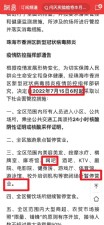Win8学院:你了解邮件应用么?
可以说,Win8的邮件应用将邮件又带回到我的身边。
当使用Windows Live账户登入Windows 8后,邮件会将该账户使用的邮箱作为默认邮箱接收程序,通过设置通知提醒和动态磁贴可以注意到新邮件的到达。除了默认的邮箱外,还可以添加其他邮箱。
1、通知提醒、动态磁贴与锁屏提示
通知提醒:
通过“超级按钮”-“设置”-“更多电脑设置”-“通知”中将“应用通知”切换为“开”的状态,并将下方“显示来自这些应用的通知”中“邮件”设置为“开”的状态。


此时,当心邮件到达时即可在屏幕右上角看到弹出的提示。

动态磁贴:
在开始屏幕中邮件上邮件(触屏用户点住磁贴向下轻拖至出现对号),在屏幕下方选择“开启/关闭动态磁贴”进行设置。

此时,在开始屏幕的“邮件”磁贴上可以看到动态的提示:

锁屏提示:
通过“超级按钮”-“设置”-“更多电脑设置”-“个性化设置”-“锁屏”下面在“锁屏应用”中将“邮件”应用添加即可。

当有新邮件到达时,会在锁屏状态下给出邮件的提示:

添加其他邮件
在邮件应用下,依次选择“超级按钮”-“设置”-“账户”


在弹出的对话框中选择“其他账户”

按照提示完成设置即可。


2、邮件的共享
除了转发邮件,还可以将邮件中的一部分内容与他人分享。
选中欲分享的内容,一次选择“超级按钮”-“分享”

选择欲分享的应用,以邮件和微博为例:
邮件:输入对方邮箱即可。

微博:将内容直接作为新微博发出(注意字数限制)。

其他就不一一举例。
3、邮件的设置
这里是写这篇日志的目的。
在Windows8 邮件应用中,默认添加的邮箱只会加载最近两周的邮件。当将邮件翻到最底端时会出现如下提示:

点击后会发现,弹出的“设置”可以设置很多内容:


与常见的应用栏或者“超级按钮”-“设置”-“选项”中的设置要丰富了许多:



可是,这个“设置”在哪里?
一个偶然的机会,发现QQ邮箱的邮件不能正常接收邮件,给出了提示:

点开一看,却是熟悉的界面:

找了好久的东西就在这里!
“超级按钮”-“设置”-“账户”-点击相应的邮箱账户即可!
由于习惯了在“选项”中进行应用的设置,而已经设置好的邮箱并没有特别的提示,就这样被自己给忽略了。要不是这次的接收问题,真不知道还要多久才能找到。
爱Win8,上软媒Win8之家,泡Win8中文论坛,玩Win8优化大师。




 天下网吧·网吧天下
天下网吧·网吧天下